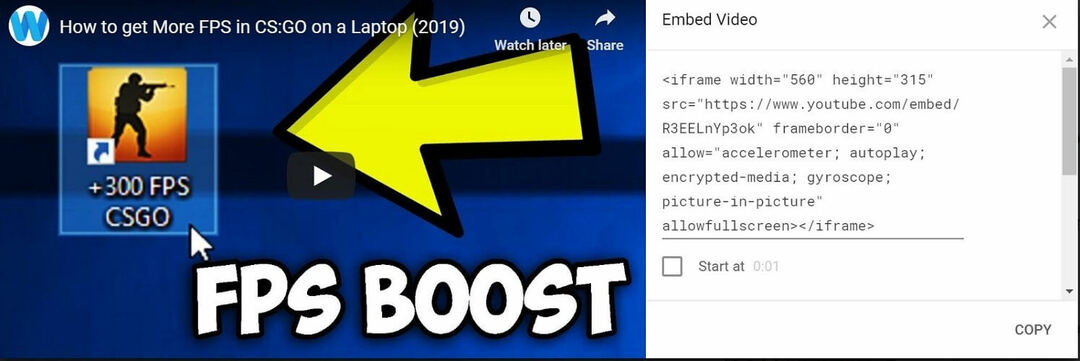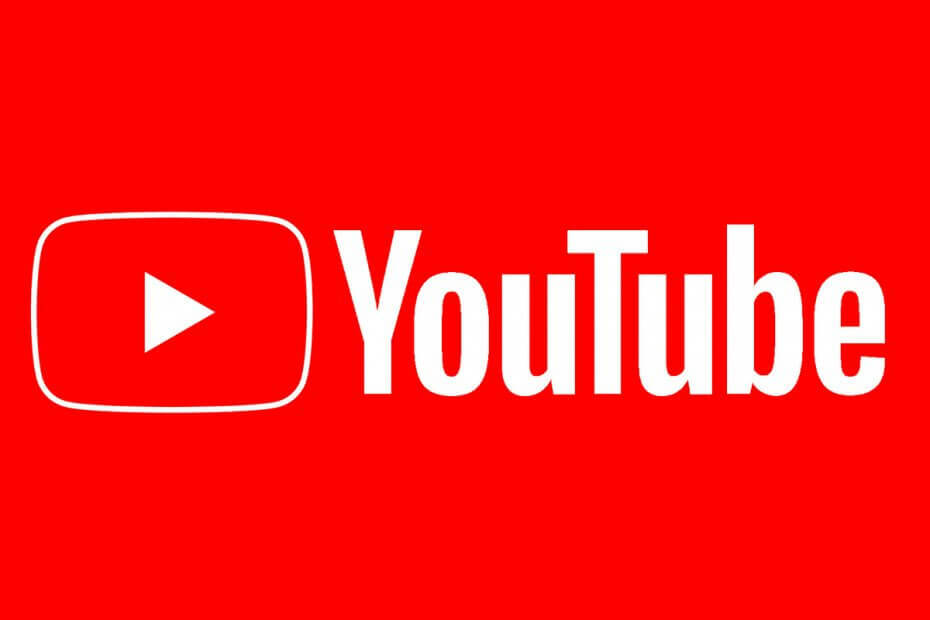
Denne software holder dine drivere kørende og holder dig dermed beskyttet mod almindelige computerfejl og hardwarefejl. Tjek alle dine chauffører nu i 3 nemme trin:
- Download DriverFix (verificeret downloadfil).
- Klik på Start scanning for at finde alle problematiske drivere.
- Klik på Opdater drivere for at få nye versioner og undgå systemfejl.
- DriverFix er downloadet af 0 læsere denne måned.
YouTube giver brugerne mulighed for at gemme videoer til offlinevisning, når det passer dem. Dog har nogle brugere rapporteret, at der ikke er angivet et navn til denne YouTube-fejl, når de prøver at gemme en video.
Bortset fra at gemme videoen kan denne fejl også opstå, når du uploader en video eller endda logger ind på din YouTube-konto. Fejlen, som meddelelsen indikerer, opstår, hvis brugeren ikke har føjet et navn til sin konto.
Hvis du også er bekymret over denne fejl, er der et par tip til fejlfinding, der hjælper dig med at løse A-navnet er ikke indstillet til denne konto YouTube-fejl.
Hvordan løser jeg Der er ikke angivet et navn til denne konto på YouTube?
1. Tilføj et kontonavn
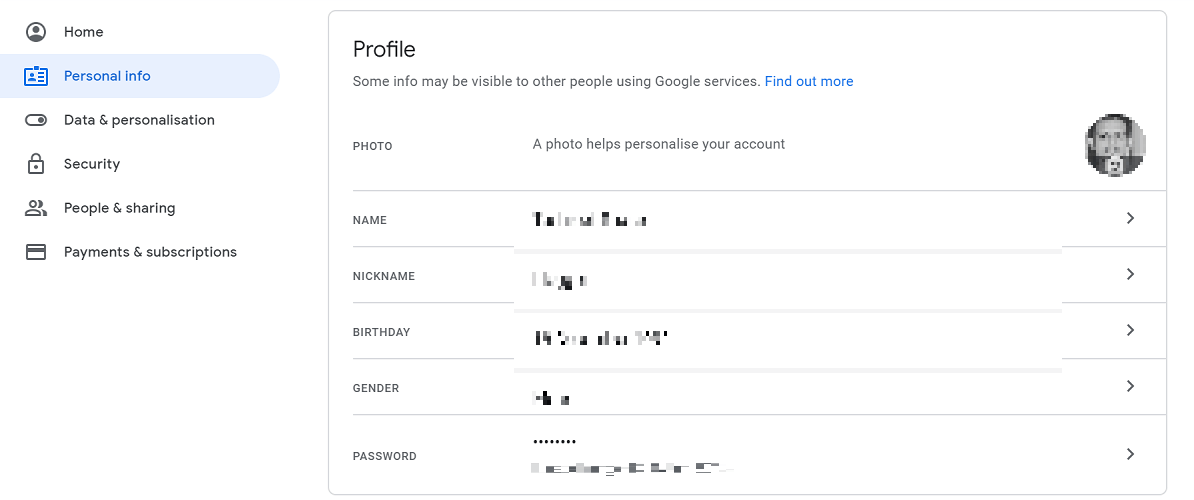
- Gå til Youtube kontoside.
- Åbn Personlig information fanen.
- Under Profil sektion, klik på Navn mulighed.
- I navnevinduet skal du skrive dit navn og gemme det. Klik på Færdig for at gemme ændringerne.
- Gå tilbage til Personlig information fanen.
- Klik på Kælenavn mulighed.
- Indtast et kaldenavn til din konto.
- Klik på Færdig for at tilføje et kaldenavn.
På din telefon
- Åbn YouTube-appen på din smartphone.
- Tryk på kanalnavnet.
- Det beder dig om at indstille et nyt navn til din konto.
- Føj et nyt navn til din konto, og gem ændringerne.
- Luk og genstart YouTube-appen, og se efter eventuelle forbedringer.
Hvis problemet fortsætter, skal du prøve at logge ud og logge på igen. Til tider kan en simpel logout hjælpe dig med at løse problemerne.
2. Kontroller for servicestop
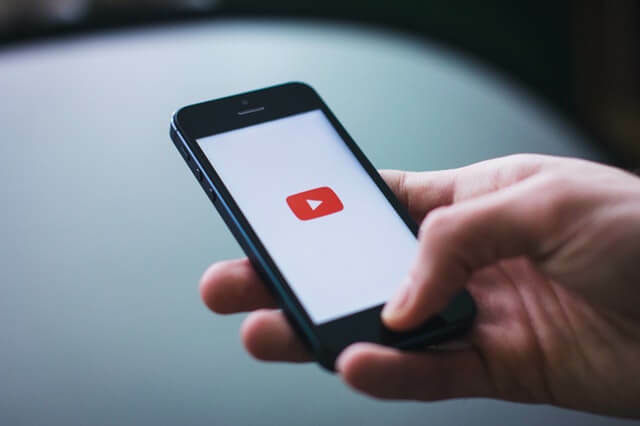
- Hvis ændring af navnet ikke løser problemet, skal du kontrollere, om der er servicestop.
- Google annoncerer eventuelle problemer i forbindelse med deres produkter i produktforumet.
- Se Google Product Forum for eventuelle meddelelser om serviceafbrydelser.
- Nogen service-relateret problemer løses automatisk af virksomheden, og du behøver ikke tage yderligere skridt til din ende.
3. Nulstil cache og data
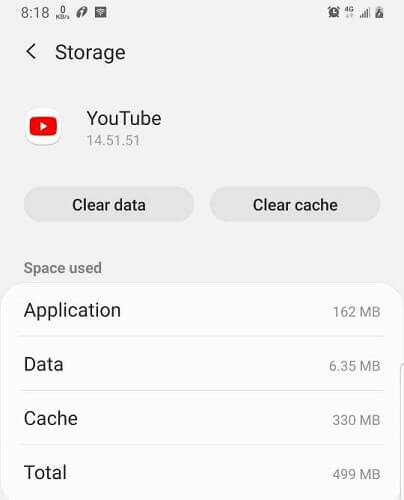
- Hvis problemet kun opstår på din smartphone, kan du prøve at rydde cachen og dataene.
- Trykke på Indstillinger.
- Gå til Apps og tryk på Apps.
- Trykke på Opbevaring.
- Tryk på Ryd cache knap.
- Når knappen er gråtonet ud, skal du åbne YouTube-appen og kontrollere, om fejlen er løst.
- Hvis problemet fortsætter, skal du åbne YouTube-appen Indstilling igen.
- Tryk på Slet data knap.
- Bekræft handlingen ved at trykke på Ja. Bemærk, at rydning af data rydder alle de gemte downloads fra din app.
- Genstart YouTube-appen, og se efter eventuelle forbedringer.
A-navnet er ikke indstillet til denne konto YouTube-fejl opstår, hvis den YouTube-konto, du prøver at få adgang til, ikke har et kontonavn.
Følg trinene i denne artikel for at føje et navn til din konto, og det skal hjælpe dig med at løse fejlen.